1、首先在电脑上用wps2019打开要编辑的文档。
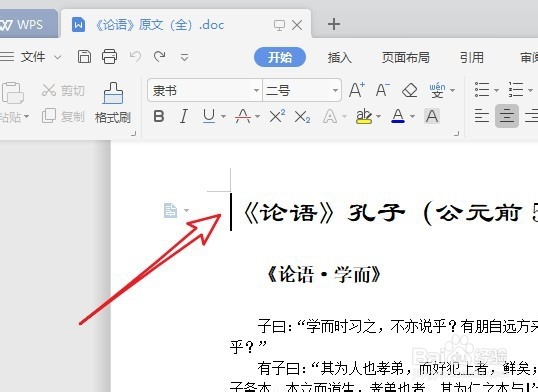
2、点击wps2019菜单栏上的“插入”菜单。
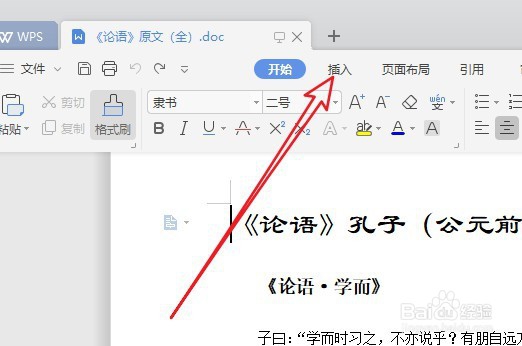
3、接着点击插入工具栏上的“空白页”的下拉按钮。
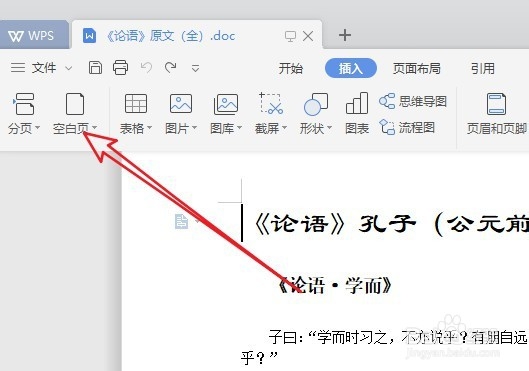
4、接下来点击菜单栏上的“引用”菜单。
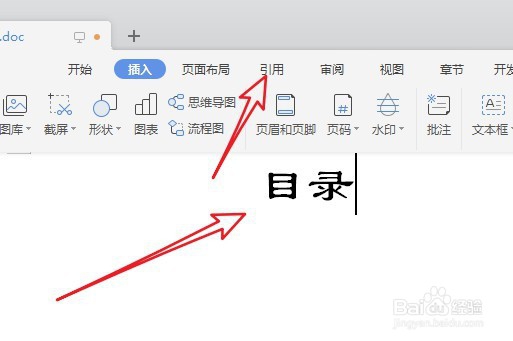
5、然后在引用的工具栏上点击目录的下拉按钮。
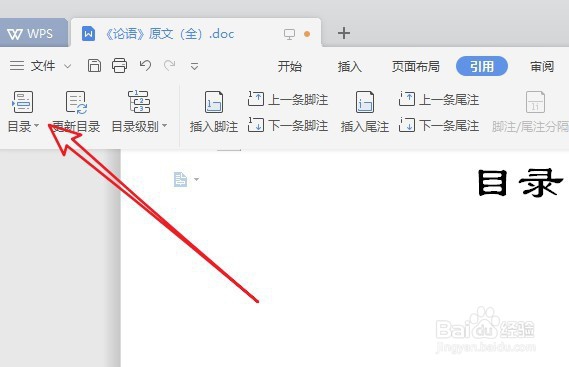
6、在弹出的下拉菜单中选择相应的目录类型。
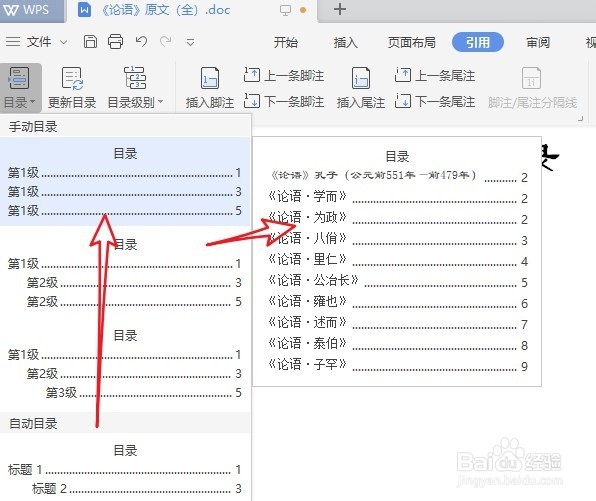
7、这样我们就可以在文档中插入一个目录了。
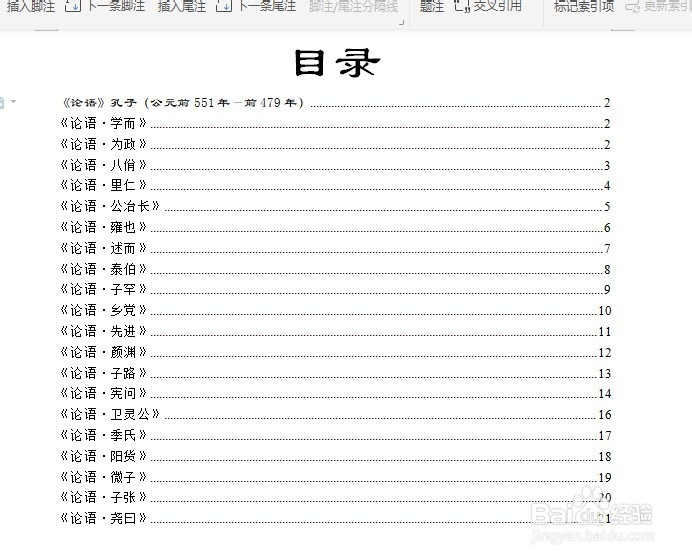
8、总结:1、首先在电脑上用wps2019打开要编辑的文档。2、点击wps2019菜单栏上的“插入”菜单。3、接着点击插入工具栏上的“空白页”的下拉按钮。4、接下来点击菜单栏上的“引用”菜单。5、然后在引用的工具栏上点击目录的下拉按钮。6、在弹出的下拉菜单中选择相应的目录类型。7、这样我们就可以在文档中插入一个目录了。
